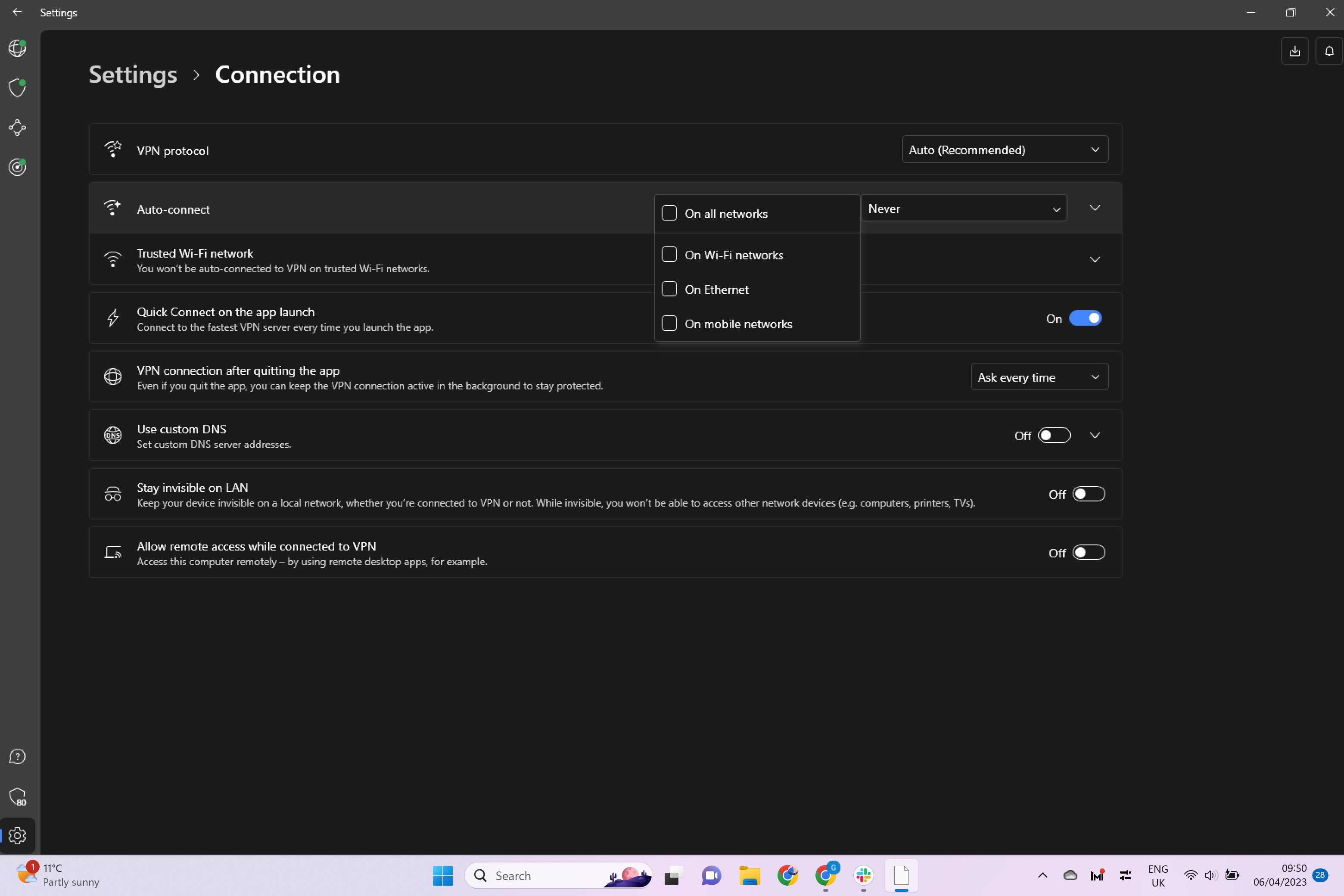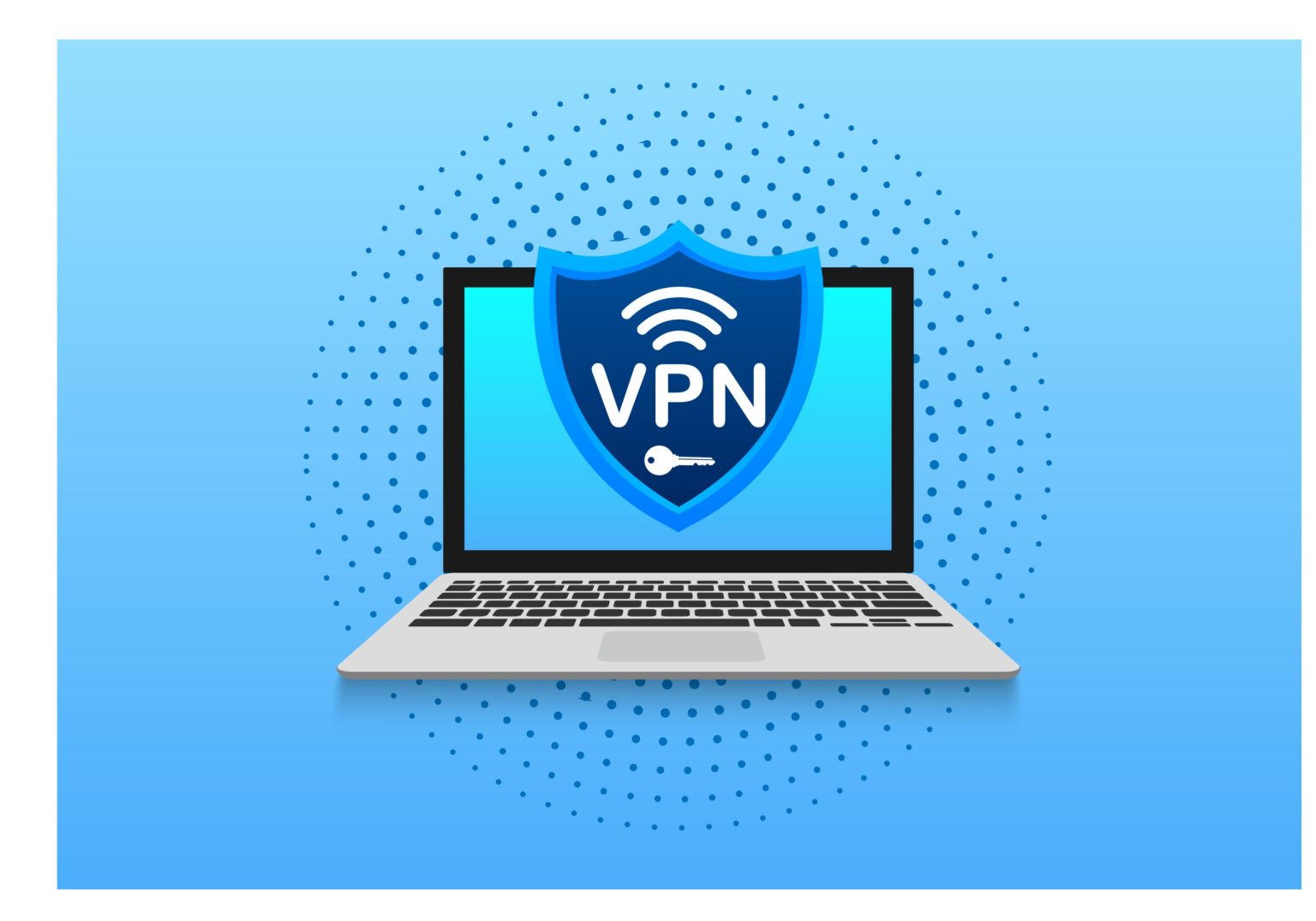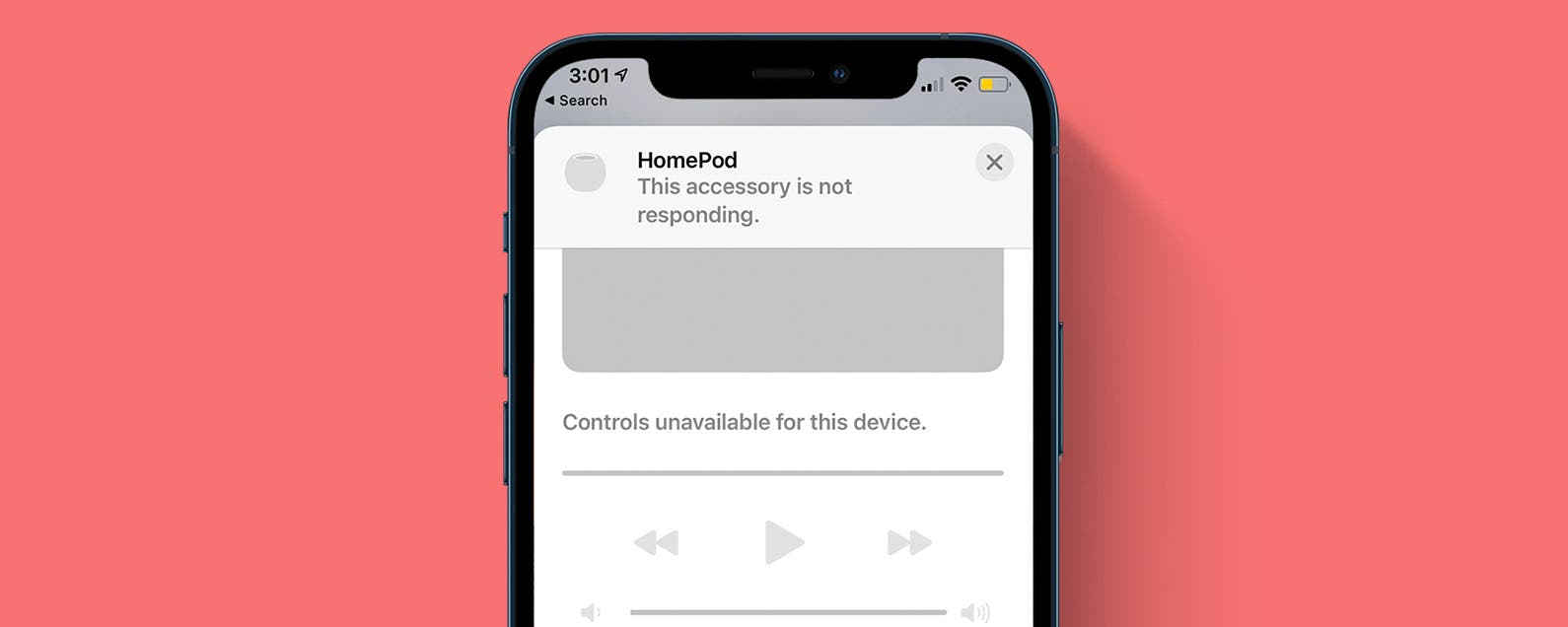NordVPN es uno de los servicios VPN más populares en todo el mundo, pero eso no significa que a veces no necesite un descanso.
El uso de un servicio como NordVPN es una de las mejores formas de asegurarse de estar seguro en línea; no solo puede enmascarar la dirección IP de su dispositivo para que los proveedores de servicios de Internet no puedan rastrear su actividad, sino que también puede evitar que interactúe con sitios web o enlaces que parezcan sospechosos.
NordVPN actualmente está ejecutando una oferta fantástica en su paquete estándar en solo £ 2.69 por mes con tres meses adicionales gratis. Simplemente haga clic en el enlace anterior o en el widget de oferta a continuación para aprovechar esta fantástica oferta antes de que desaparezca;
Sin embargo, hay algunas ocasiones en las que no querrá usar NordVPN, como si nota que su velocidad de Internet se está desacelerando cuando está encendida. Es por eso que vamos a analizar la forma más fácil de desactivar la función de conexión automática en NordVPN, simplemente siga leyendo para encontrar nuestra sencilla guía paso a paso.
Lo que necesitarás:
- Una suscripción NordVPN activa
La versión corta
- Abra la aplicación NordVPN
- Ir a la configuración
- Haga clic en Conexión
- Haga clic en Conexión automática
- Deseleccionar todas las opciones
-
Paso
1Abra la aplicación NordVPN
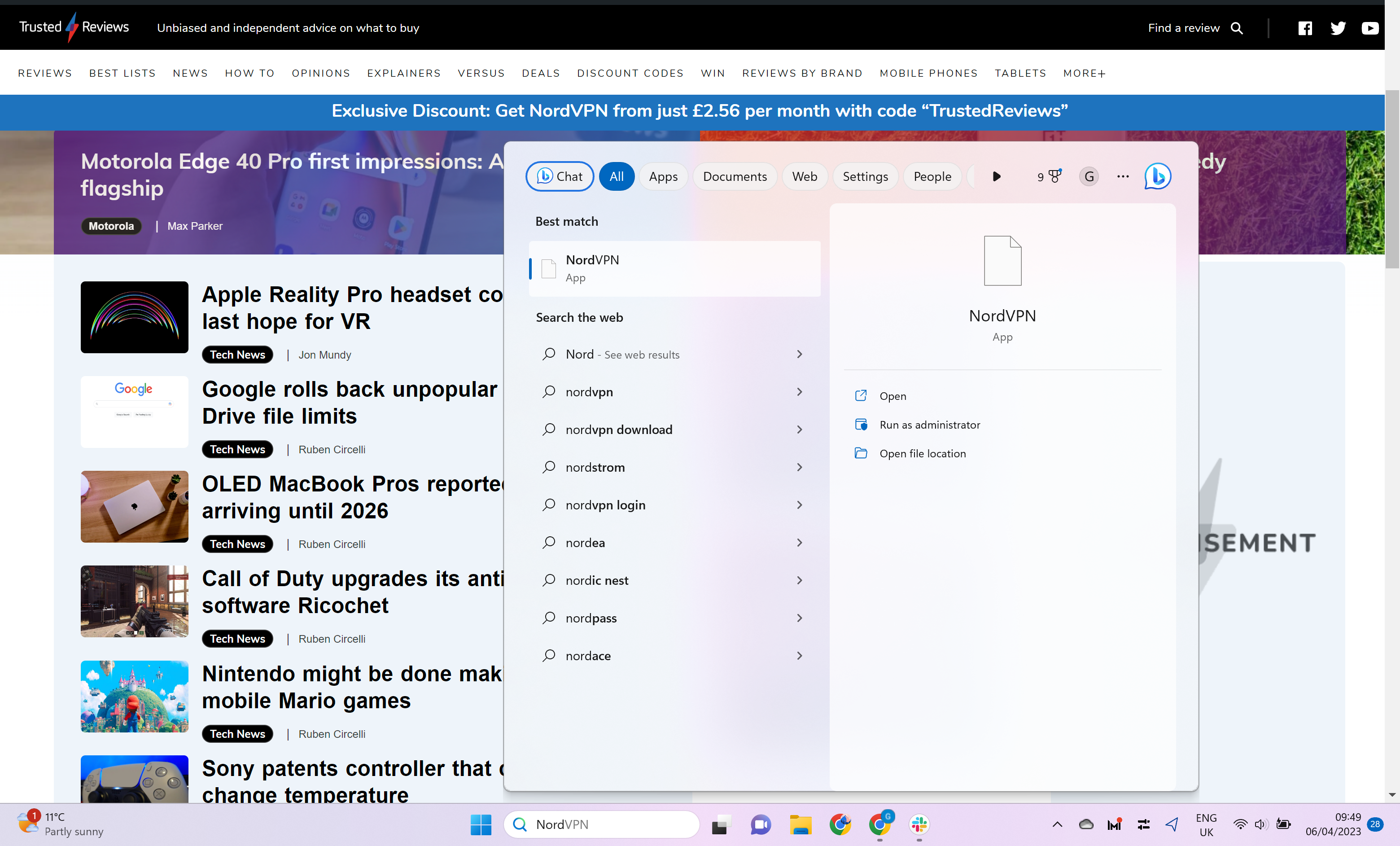
Puede usar este mismo método en un teléfono, tableta o computadora portátil: usamos una computadora portátil. En primer lugar, abra la aplicación NordVPN.
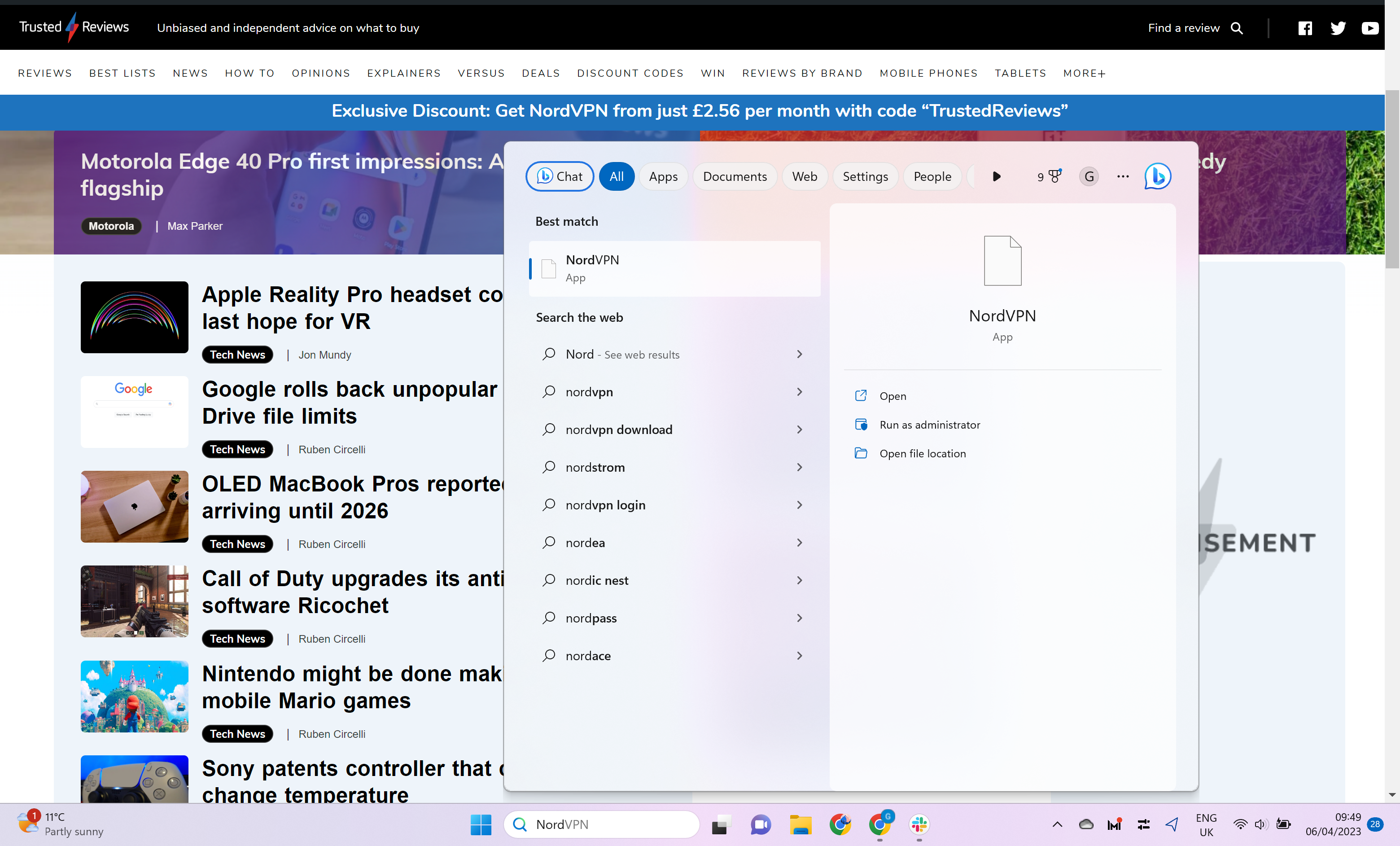
-
Paso
2Ir a la configuración
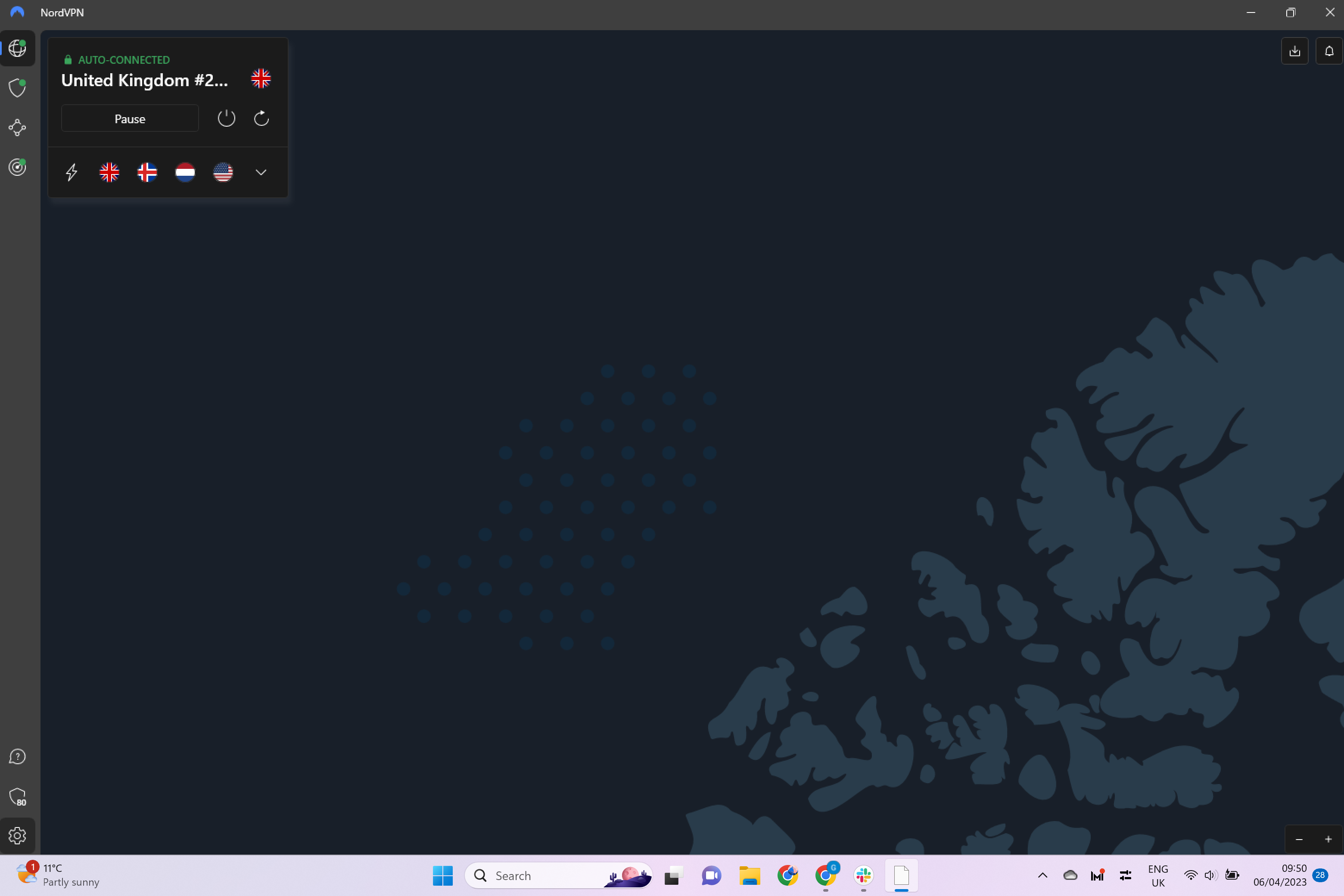
Haga clic en el botón Configuración en la esquina inferior izquierda de la pantalla.
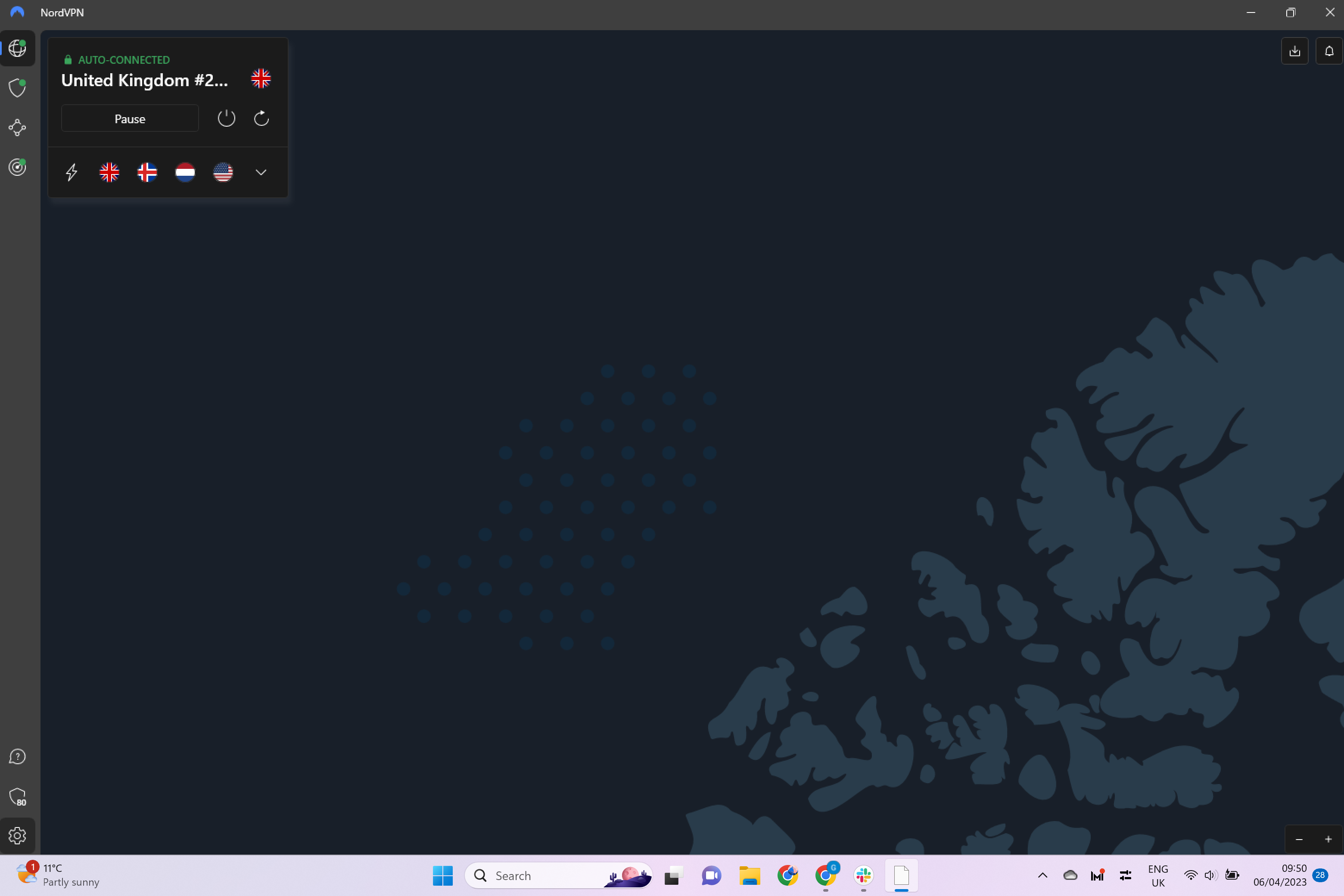
-
Paso
3Haga clic en Conexión
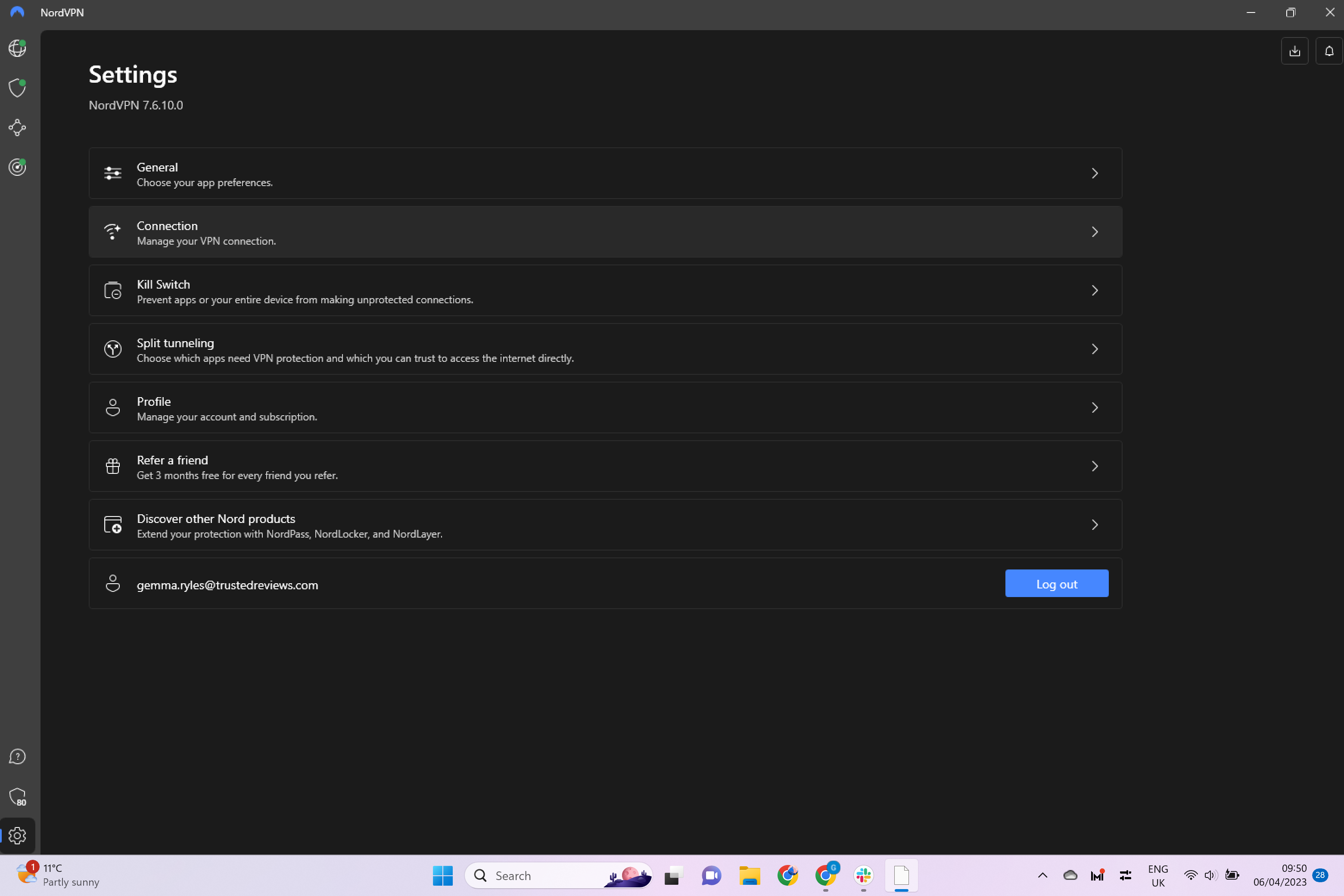
En el menú presentado, haga clic en Conexión.
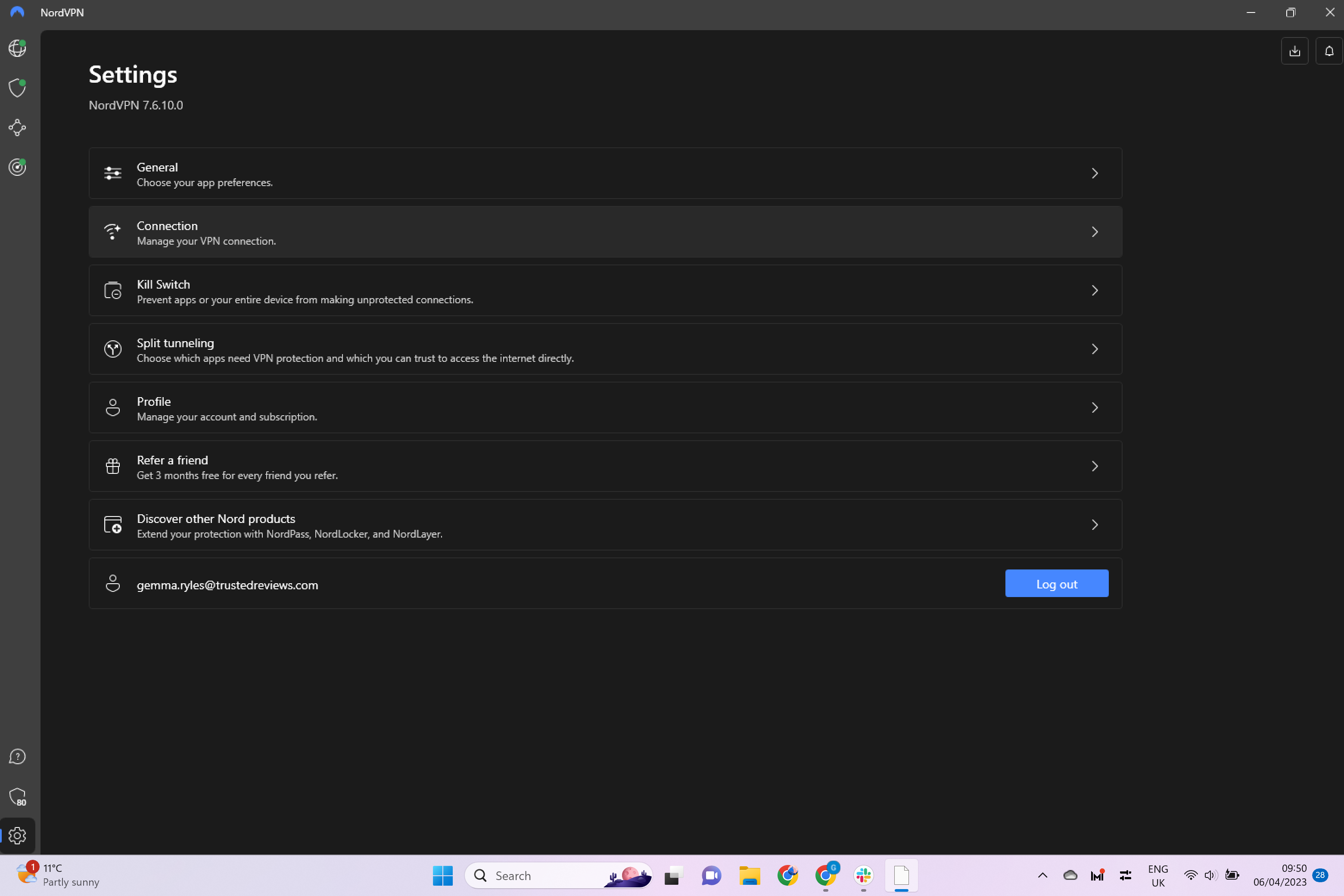
-
Paso
4Haga clic en Conexión automática
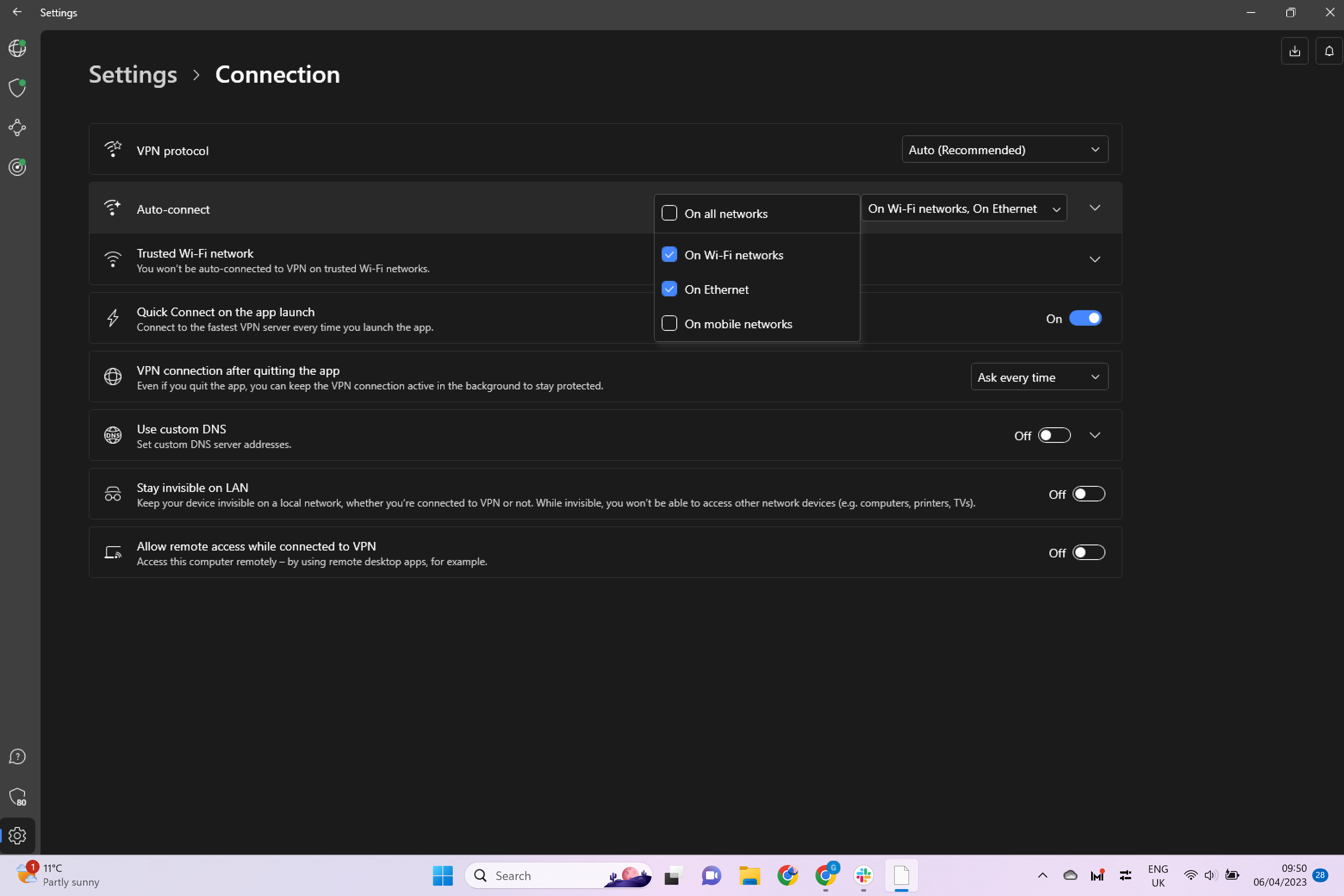
Desde el nuevo menú, haga clic en el pequeño menú desplegable en la sección Conexión automática.
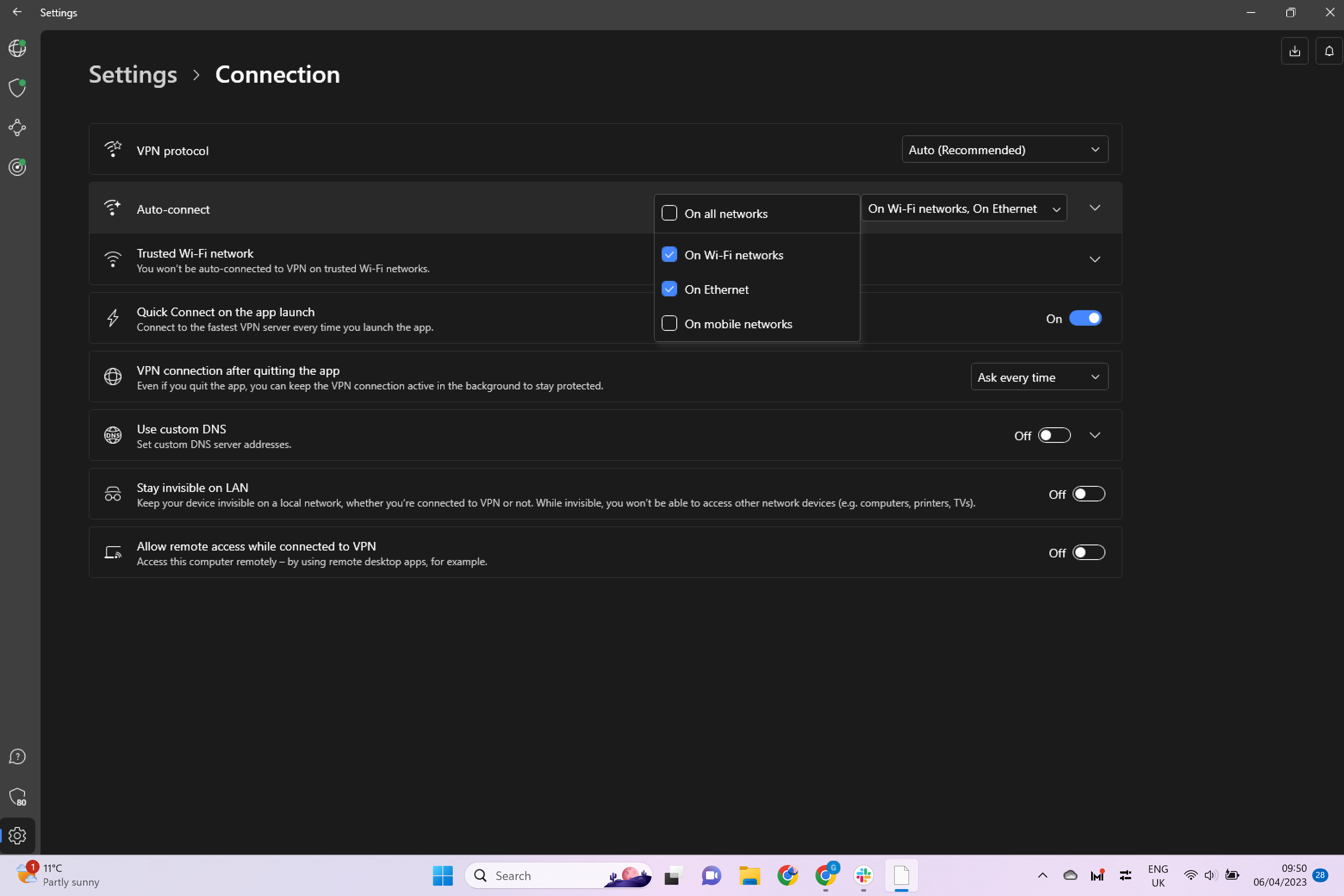
-
Paso
5Deseleccionar todas las opciones
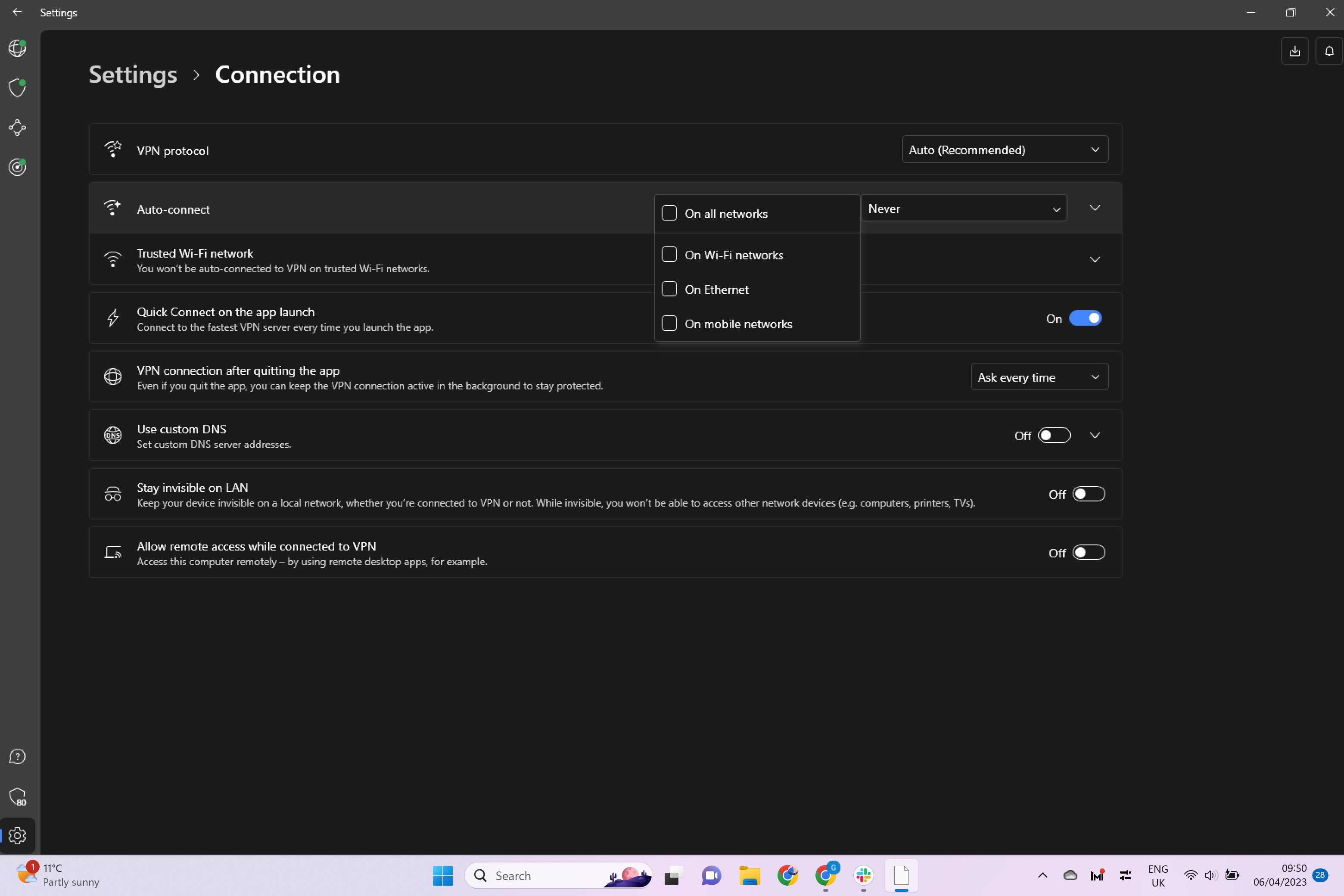
Anule la selección de todas las casillas para desactivar la conexión automática. Puede dejar algunos aún seleccionados, como Ethernet, por ejemplo, si aún desea conectarse automáticamente con ciertas conexiones a Internet.